Den bärbara datorn ser inte wifi
 I moderna verkligheter är det omöjligt att föreställa sig ditt liv utan en bärbar dator och tillgång till Internetresurser. Trådlösa nätverk har bokstavligen omslutit städernas utrymmen och gator. Det finns dock oförutsedda situationer när din favoritpryl envist inte ser wifi-nätverket. Läs vidare för att lära dig mer om de möjliga orsakerna till detta problem och hur du åtgärdar det. Hur lägger man till ett nätverk om den bärbara datorn inte hittar det?
I moderna verkligheter är det omöjligt att föreställa sig ditt liv utan en bärbar dator och tillgång till Internetresurser. Trådlösa nätverk har bokstavligen omslutit städernas utrymmen och gator. Det finns dock oförutsedda situationer när din favoritpryl envist inte ser wifi-nätverket. Läs vidare för att lära dig mer om de möjliga orsakerna till detta problem och hur du åtgärdar det. Hur lägger man till ett nätverk om den bärbara datorn inte hittar det?
Innehållet i artikeln
Varför ser min bärbara dator inte Wi-Fi?
Den bärbara datorn kanske inte ser det trådlösa nätverket av många anledningar. Först måste du se till om det överhuvudtaget finns wifi i ett visst område. För detta:
- Andra tillgängliga enheter kommer väl till pass: smartphone, surfplatta, PC och andra. Det är nödvändigt att kontrollera om de kan se nätverket. Om ja, bör du fortsätta att söka efter problemet. Om wifi fortfarande inte är tillgängligt, dubbelkolla dina routerinställningar.
- Kontrollera om nätverksadaptern är påslagen: den ska vara upplyst av en speciell sensor. Dessutom slås adaptern på med en enkel tangentkombination [Fn] + från [F1] till [F12]
- Sökningen efter ett tillgängligt nätverk åtföljs av en blinkande gul stjärna bredvid antennikonen.
- Om sökningen misslyckas bör du köra felsökningscentret. I de flesta fall hjälper de föreslagna rekommendationerna till nätverksupptäckt.
Det finns ofta situationer när en bärbar dator slutar se wifi efter reparationer eller rutinmässig rengöring av damm och smuts.Den trådlösa modulen kan ha inaktiverats på grund av vårdslöshet eller kablarna kan ha skadats. I det här fallet är det bara att demontera och ansluta funktionerna eller, i händelse av fysiskt haveri, att ersätta med en ny modul. Det skadar inte heller att kontrollera gadgeten för närvaron av en mekanisk knapp eller adapterbrytare. Ofta rör användaren en osynlig spak och misstänker det inte ens.
Uppmärksamhet! Innan du börjar konfigurera, är det lämpligt att läsa instruktionerna för att ansluta din gadget till trådlösa nätverk. Det kan vara möjligt att hitta nyanser som tidigare saknats.
Varför ser den bärbara datorn men ansluter inte till Wi-Fi?
 Det finns också en situation när den bärbara datorn ser nätverket, men inte ansluter till ett specifikt nätverk. Detta problem förbryllar ofta oerfarna användare, eftersom problemet kanske inte bara finns i datorn. Men det finns definitivt ingen anledning att oroa sig, eftersom orsaken i 85% av fallen är tydlig. Detta beror på det faktum att det i befolkade områden finns cirka 10 distributionsroutrar per signal för att ta emot information, och varje ny punkt letar efter ett fritt räckvidd. I de trådlösa nätverksinställningarna är räckviddssökningen inställd på automatisk. Således, när du slår på den bärbara datorn, ansluter inte wifi på grund av en felaktig konfiguration av grannanslutningen. Låt oss överväga möjliga sätt att lösa problemet:
Det finns också en situation när den bärbara datorn ser nätverket, men inte ansluter till ett specifikt nätverk. Detta problem förbryllar ofta oerfarna användare, eftersom problemet kanske inte bara finns i datorn. Men det finns definitivt ingen anledning att oroa sig, eftersom orsaken i 85% av fallen är tydlig. Detta beror på det faktum att det i befolkade områden finns cirka 10 distributionsroutrar per signal för att ta emot information, och varje ny punkt letar efter ett fritt räckvidd. I de trådlösa nätverksinställningarna är räckviddssökningen inställd på automatisk. Således, när du slår på den bärbara datorn, ansluter inte wifi på grund av en felaktig konfiguration av grannanslutningen. Låt oss överväga möjliga sätt att lösa problemet:
- Ändra routerns kanalbredd. För att göra detta måste du gå till routerns gränssnitt genom att öppna en ny webbläsarflik och ange IP-adressen där. Uppgifterna skrivs vanligtvis på omslaget till routern, och mer exakt information kan lätt hittas på Internet. Hitta sedan avsnittet som ansvarar för wifi-anslutningen och ändra kanalbredden till ett annat objekt än autoläge. I slutet av arbetet måste du starta om routern.
- Försök att ändra kanaluppdateringshastigheten som en del av skanningsintervallet. För att göra detta, ändra värdet till ett minimum i kolumnen "ytterligare" i adapteregenskaperna. Detta är den tidsperiod under vilken den bärbara datorn kommer att skanna det omgivande området efter trådlösa nätverk.
Det händer också att gadgeten ser alla tillgängliga nätverk av närliggande kontor eller lägenheter, men den nödvändiga åtkomstpunkten finns inte i listan. I det här fallet utförs sökningen nära routern, så nära den som möjligt. Detta görs när den bärbara datorn nyligen köptes och inställningarna förtydligas. Det är möjligt att det är inställningarna eller avståndet från signaldistributionspunkten som inte tillåter dig att ansluta. Om gadgeten fångar nätverket nära routern, måste du kontrollera inställningarna för den senare.
Var finns Wi-Fi-inställningarna på den bärbara datorn?
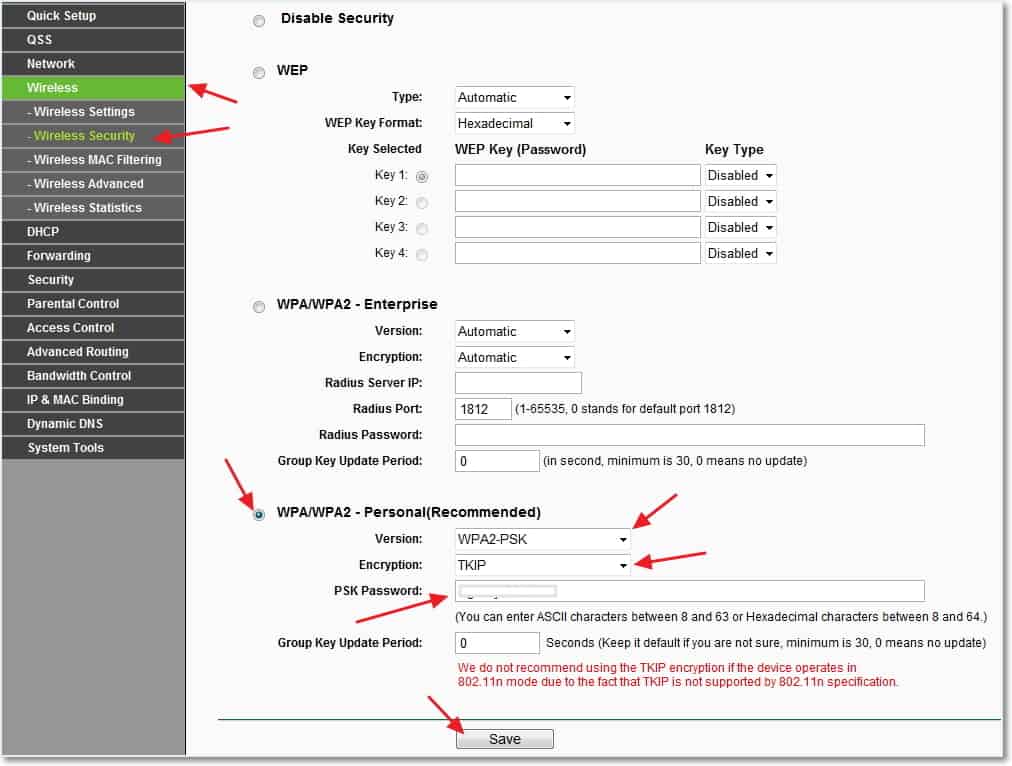 Om du redan har provat många av rekommendationerna som presenteras bör du kontrollera om wifi är anslutet på din fungerande enhet. För att göra detta, högerklicka på anslutningsikonen och hitta nätverks- och delningscenter. Där kan du också ändra adapterinställningarna och aktivera den trådlösa anslutningen. Det finns tillfällen då de är inaktiverade av en slumpmässig kortkommando som är avsedd för flygresor. Huvudsaken är att en ikon med en gul stjärna visas, som symboliserar nätverkets tillgänglighet.
Om du redan har provat många av rekommendationerna som presenteras bör du kontrollera om wifi är anslutet på din fungerande enhet. För att göra detta, högerklicka på anslutningsikonen och hitta nätverks- och delningscenter. Där kan du också ändra adapterinställningarna och aktivera den trådlösa anslutningen. Det finns tillfällen då de är inaktiverade av en slumpmässig kortkommando som är avsedd för flygresor. Huvudsaken är att en ikon med en gul stjärna visas, som symboliserar nätverkets tillgänglighet.
I Windows 8-modeller görs kontrollen via kontrollpanelen och PC-inställningarna. Kryssrutan bredvid det trådlösa nätverket måste vara aktiverad. I XP kommer adaptern att anslutas automatiskt, och ingenting behöver göras manuellt. I den sjunde versionen söks motsvarande ikon i Network Control Center, som redan har beskrivits tidigare.
En viktig komponent är att kontrollera wifi-adaptern. Att hitta ett nätverk och dess oavbrutna funktion beror på det.För att spara batteri, erbjuder de flesta bärbara modeller snabb avstängning och anslutning till nätverket. Vanligtvis identifieras följande problem:
- Hårdvarufel på adaptern, vilket är extremt sällsynt.
- Drivrutinen för wifi-adaptern saknas eller så är den inte korrekt installerad. Detta händer ofta på nya enheter eller efter att operativsystemet har bytts ut. Till exempel, i vissa versioner av Windows måste drivrutinen installeras manuellt.
För att göra den nödvändiga kontrollen, hitta bara enhetshanteraren genom sökningen. På motsvarande flik hittar du adaptern som heter "Trådlös" eller "Wi-Fi". Om det saknas måste du ladda ner ett speciellt verktyg via tillverkarens officiella webbplats. Om det finns en adapter, men det trådlösa nätverket inte fungerar, då:
- Högerklicka på ikonen och välj avsnittet "egenskaper". Fönstret ska visa att enheten fungerar normalt.
- Högerklicka sedan på adapterikonen igen och välj "aktivera".
- Efter de vidtagna stegen borde allt fungera. Du kan också installera om drivrutinen och återställa inställningarna.
Viktig! Det ska inte finnas en triangulär logotyp med ett utropstecken inuti adapterikonen. Detta betyder att drivrutinen inte fungerar korrekt.
Hur man ansluter en bärbar dator till Wi-Fi i sådana fall
 Wifi-avbrott kan inträffa av orsaker som är okända för gemene man, och de kan vara olika varje gång. Det finns ytterligare ett par enkla sätt som kan hjälpa:
Wifi-avbrott kan inträffa av orsaker som är okända för gemene man, och de kan vara olika varje gång. Det finns ytterligare ett par enkla sätt som kan hjälpa:
- Det är användbart att stänga av routerns strömmodul i 10-15 sekunder och slå på den igen.
- Att starta om systemet hjälper också.
- Glöm inte adapterdiagnostik. Med jämna mellanrum ger den virtuella assistenten värdefulla rekommendationer.
- När du har installerat om operativsystemet, kom ihåg att drivrutiner som fungerade på den sjunde versionen kanske inte fungerar med den åttonde versionen av Windows.
- Kontrollera WLAN AutoConfig-tjänsten, som ansvarar för nätverksadaptrar. Om den inte är igång kommer adaptrarna inte att kunna starta. Du hittar den via startmenyn och tjänsten för automatisk konfiguration av WLAN. Du behöver bara aktivera den.
Kontrollera dina routerinställningar. De kan komma vilse utan användarens fel. Det finns också roliga fall då en av familjemedlemmarna ändrat lösenordet och glömt att varna om det. Om ikonen är en dämpad nyans klickar du på den och klickar på anslut efter att först ha tagit reda på om lösenordet har ändrats. Därefter bör du titta på routerns inställningar. Inställningsguiden för trådlöst nätverk kan hjälpa till med detta. Naturligtvis beror mycket på parametrarna för själva routern. Men huvudsaken är att se till att den trådlösa anslutningen är kontrollerad.
Användaren anger själv nätverksnamnet och inloggningslösenordet och väljer även läge. Läs avsnittet om LAN-nätverksdata och ändra specifikationerna beroende på din leverantör.
Referens! För att snabbt få tillgång till wifi, prova att använda kortkommandot Fn + ikon för trådlöst nätverk.
Problemet med saknad eller felaktig visning av trådlösa nätverk är ganska vanligt bland datorer, bärbara datorer, surfplattor och andra enheter. Det finns många möjliga orsaker till problemet. Därför, för att korrekt välja en lösningsmetod, bör du bedöma den specifika situationen så noggrant som möjligt. Vi hoppas att den här artikeln kommer att vara användbar och hjälpa dig att ställa in wifi.




